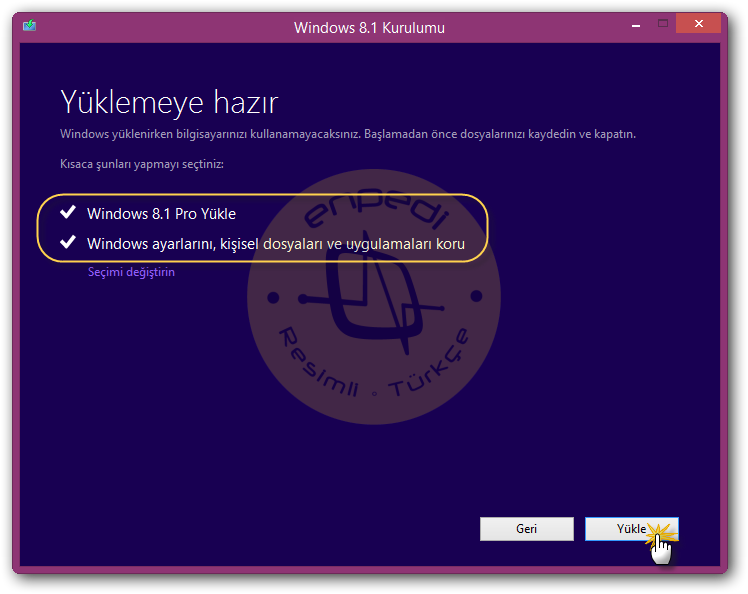Windows 8 ve 8.1: Onarım Yüklemesi (Repair Install)
https://8.enpedi.com/2014/07/windows-8-ve-81-onarm-yuklemesi-repair.html
Windows sahip olduğu çeşitli kurtarma ve onarım araçlarına Windows 8 ile birlikte yenileme ve sıfırlamayı ekledi. Bunlar standart kullanıcılar için oldukça yararlı ve iş gören seçenekler ama diğer kurtarma seçeneklerine göre artıları olduğu kadar eksileri de var.
Ancak hangisi olursa olsun ortak bir nokta vardır: Sistem süücüsündeki herşeyi kaybederseniz. Buna kullanıcı hesapları, kişisel bilgileriniz, kurulu programlar vs. dahildir.
Bilgisayarınızdaki sistem ile ilgili dosyaların tamamı yenileriyle değiştirilir. Bu işlem kişisel bilgileriniz, kullanıcı hesaplarınız, Microsoft mağazası uygulamalarınız vs. gibi pek çok şeyi etkilemez. Ancak yüklediğiniz 3. parti programların tamamı silinir.
İşte burada yenileme ve sıfırlamadan sonra papucu dama atılmış gibi görünen Onarım Yüklemesi devreye giriyor. Onarım yüklemesinde neredeyse hiç bir şey kaybetmezsiniz. Bu yazıda onarım yüklemesini nasıl yapacağınızı anlatacağım. Daha doğrusu onarım yüklemesi basit bir işlem olduğu için daha çok dikkat etmeniz gereken noktalar ve kurallar hakkında bilgi vereceğim. Bu yüzden bilgi kutularını iyi okuyun.
1- Windows 8 veya 8.1'de yönetici olarak oturum açın.
2- Kullandığınız bütün güvenlik yazılımlarını (Anti virüs, 3. parti güvenlik duvarı vs.) devre dışı bırakın ya da kaldırın.
3- Kullandığınız medyaya bağlı olarak 4 veya 5 adımlarından birini uygulayın ardından 6. adıma geçin.
4- DVD veya USB kullanacaksınız; DVD'yi optik sürücünüze takın veya USB flash sürücünüzü bilgisayara iliştirin.
5- ISO kullanacaksanız; ISO'yu sanal sürücüye takın.
6- Dosya Gezgini'ni kullanarak DVD sürücünüze, Sanal DVD sürücünüze ya da USB flash sürücünüze gidin ve Setup dosyasına çift tıklatın.
7- Güncelleştirmeleri yükleyin.
8- Ürün anahtarını girin. Girdiğiniz ürün anahtarı yüklü olan sürümle uyuşmalıdır. Şöyle ki;
9- Lisans koşullarını kontrol edin.
10- Windows ayarlarını, kişisel dosyaları ve uygulamaları koru seçeneğini seçip devam edin.
11- Yaptığınız seçimler listelenecek. Kontrol edin tamamsa Yükle butonuna tıklatarak devam edin.
12- Artık bekleme zamanı. İşlem sisteminizin performansına ve ne kadar 3. parti program yüklü olduğuna bağlı olarak çok farklı süreler alabilir. Benim test için kullandığım yeni kurulmuş Windows ve çok az 3. parti program barındıran sistemimde bu işlem 1 saat sürdü. Ama dediğim gibi sisteminiz zayıfsa ve çok fazla 3. parti program yüklüyse çok çok daha uzun da sürebilir.
13- İleri'ye tıklatın.
14- Hızlı ayarları kullan'a tıklatın.
15- Microsoft Hesabı veya Yerel Hesap kullanıyor olmanıza bağlı olarak 16 veya 17. adımdan birini uygulayın.
16- Microsoft Hesabı kullanıyorsanız parolanızı girin ve 18. adıma geçin.
17- Yerel Hesap kullanıyorsanız parolanızı girin, İleri'ye tıklatın...
Microsoft hesabı oluşturmanızı isteyen bir ekranla karşılaşacaksınız. Atla'ya tıklatın ve 18. adıma geçin.
18- Artık yapmanız gereken Onarım yüklemesi esnasında oluşan gereksiz dosyaları temizlemek. Bunun için Disk Temizleme aracını açın ve altta işaretlediğim öğeleri bilgisayarınızdan temizleyin.
19- Eğer Enterprise sürümü yüklediyseniz ya da -8. adımda- Genel bir lisans anahtarı kullandıysanız lisans anahtarını değiştirerek Windows'u etkinleştirin. Bunun için;
20- Denetim Masası\Sistem ve Güvenlik\Windows Update yolunu izleyin ve güncelleştirmeleri denetleyerek mevcut güncelleştirmeleri yükleyin.
21- Güvenlik yazılımlarınızı tekrar kullanılır duruma getirin.
Bilgisayarınızı sıfırladığınızda şunlardan biri olur;
- Eğer bilgisayarınızda bir kurtarma bölümü varsa ve sağlamsa bilgisayarınız sıfırlama esnasında bu kurtarma bölüntüsündeki bilgileri kullanır ve fabrika ayarlarına geri dönersiniz. Yani Windows 7'de bildiğimiz adıyla Kurtarma (Recovery) yapmış olursunuz.
- Eğer bilgisayarınızda bir kurtarma bölümü yoksa veya çalışmıyorsa bu durumda sıfırlama sizden kurulum medyası ister ve 1-2 küçük fark dışında temiz kurulum yaparsınız.
Ancak hangisi olursa olsun ortak bir nokta vardır: Sistem süücüsündeki herşeyi kaybederseniz. Buna kullanıcı hesapları, kişisel bilgileriniz, kurulu programlar vs. dahildir.
Bilgisayarınızı yenilediğinizde ise şunlar olur;
Bilgisayarınızdaki sistem ile ilgili dosyaların tamamı yenileriyle değiştirilir. Bu işlem kişisel bilgileriniz, kullanıcı hesaplarınız, Microsoft mağazası uygulamalarınız vs. gibi pek çok şeyi etkilemez. Ancak yüklediğiniz 3. parti programların tamamı silinir.
Peki 3. parti programlarınızın slimesini istemiyorsanız?
İşte burada yenileme ve sıfırlamadan sonra papucu dama atılmış gibi görünen Onarım Yüklemesi devreye giriyor. Onarım yüklemesinde neredeyse hiç bir şey kaybetmezsiniz. Bu yazıda onarım yüklemesini nasıl yapacağınızı anlatacağım. Daha doğrusu onarım yüklemesi basit bir işlem olduğu için daha çok dikkat etmeniz gereken noktalar ve kurallar hakkında bilgi vereceğim. Bu yüzden bilgi kutularını iyi okuyun.
Korunacak ayarlar/Öğeler
- Bütün kullanıcı hesapları
- Wi-Fi ağ bağlantılarınız ve şifreleri
- Microsoft mağazasından edindiğiniz uygulamalar ve ayarları
- Yüklemiş olduğunuz tüm 3. parti uygulamalar
- Bitlocker ve Bitlocker Go ayarları
- Güvenlik duvarı ayarlarınız
- Dosya adı uzantıları ayarları
- Görüntü ayarları
- Kişiselleştime ayarları (Kilit ekranı arka planı, Masaüstü arka planı vs.)
- Bilgisayar ayarları
- İlk kurulum esnasında yaptığınız ayarlar
- Sürücüler (Bu biraz belirsiz. Çoğu korunacaktır ama bazıları kaldırılabilir)
Korunmayacak ayarlar/Öğeler
- Yüklenmiş Windows güncelleştirmeleri silinir
- Sürücüler (Bu biraz belirsiz. Çoğu korunacaktır ama bazıları kaldırılabilir)
Gereksinimler
- Windows açılıyor olmalı. (Onarım yüklemesi sadece masaüstünden başlatılabilir)
- Elinizde -yazının ilerleyen kısmında anlatacağım şartlara uygun- Windows 8 kurulum medyası olmalı. (DVD, USB veya ISO formatında)
Notlar/Uyarılar
- Onarım Kurulumu'nu sadece Windows 8 üzerinden yapabilirsiniz. Bilgisayarı Windows 8 medyası (DVD/USB) üzerinden başlatarak bunu yapamazsınız.
- Güvenli Mod'da Onarım Kurulumu yapamazsınız.
- Bu işlemi yapabilmek için yönetici olarak oturum açmış olmanız gerekir.
- En az 8.87 GB boş sabit disk alanına sahip olmalısınız.
Verileriniz korunacak olsa da önemli verilerinizi yedekleyin. İşlem sırasında oluşabilecek bir hata (Örneğin enerji kesintisi) veri kaybetmenize neden olabilir.
1- Windows 8 veya 8.1'de yönetici olarak oturum açın.
2- Kullandığınız bütün güvenlik yazılımlarını (Anti virüs, 3. parti güvenlik duvarı vs.) devre dışı bırakın ya da kaldırın.
3- Kullandığınız medyaya bağlı olarak 4 veya 5 adımlarından birini uygulayın ardından 6. adıma geçin.
4- DVD veya USB kullanacaksınız; DVD'yi optik sürücünüze takın veya USB flash sürücünüzü bilgisayara iliştirin.
- DVD/USB bilgisayarda yüklü olan ile aynı dilde olmalı.
- Eğer bilgisayarda Windows 8 yüklü ise DVD/USB Windows 8 kurulum dosyalarını içermeli.
- Eğer bilgisayarda Windows 8.1 yüklü ise DVD/USB Windows 8.1 kurulum dosyalarını içermeli.
- Eğer bilgisayarda Windows 8.1 güncelleme 1 yüklü ise DVD/USB Windows 8.1 güncelleme 1 kurulum dosyalarını içermeli.
- Eğer bilgisayarda 32 bit Windows yüklü ise DVD/USB 32 bit Windows kurulum dosyalarını içermeli.
- Eğer bilgisayarda 64 bit Windows yüklü ise DVD/USB 64 bit Windows kurulum dosyalarını içermeli.
- Eğer bilgisayarda UEFI Windows yüklü ise ve USB kullanacaksanız USB UEFI kuruluma uygun hazırlanmış olmalı
5- ISO kullanacaksanız; ISO'yu sanal sürücüye takın.
- ISO bilgisayarda yüklü olan ile aynı dilde olmalı.
- Eğer bilgisayarda Windows 8 yüklü ise Windows 8 ISO'su kullanmalısınız.
- Eğer bilgisayarda Windows 8.1 yüklü ise Windows 8.1 ISO'su kullanmalısınız.
- Eğer bilgisayarda Windows 8.1 güncelleme 1 yüklü ise Windows 8.1 güncelleme 1 ISO'su kullanmalısınız.
- Eğer bilgisayarda 32 bit Windows yüklü ise ISO 32 bit olmalı
- Eğer bilgisayarda 64 bit Windows yüklü ise ISO 64 bit olmalı
6- Dosya Gezgini'ni kullanarak DVD sürücünüze, Sanal DVD sürücünüze ya da USB flash sürücünüze gidin ve Setup dosyasına çift tıklatın.
7- Güncelleştirmeleri yükleyin.
8- Ürün anahtarını girin. Girdiğiniz ürün anahtarı yüklü olan sürümle uyuşmalıdır. Şöyle ki;
- Windows 8 lisans anahtarınız varsa ve bilgisayarda Windows 8 yüklüyse sorun yok.
- Windows 8.1 lisans anahtarınız varsa ve bilgisayarda Windows 8.1 veya Windows 8.1 Güncelleme 1 yüklüyse sorun yok.
- Windows 8 lisans anahtarınız varsa ve bilgisayarda Windows 8.1 veya Windows 8.1 Güncelleme 1 yüklüyse lisans anahtarınız çalışmayacaktır. Bu aşamayı altta verdiğim Genel lisans anahtarları ile geçin. Daha sonra Onarım Yüklemesi tamamlandığında kendi lisans anahtarınız ile etkinleştirebileceksiniz. (19. adım)
- Eğer herhangi bir Enterprise sürümü yüklüyorsanız bu aşamada lisans anahtarı sorulmayacak. Kurulum tamamlandıktan sonra etkinleştireceksiniz. (19. adım)
Genel lisans anahtarları... Alttaki sürümlerden farklı bir sürüme sahipseniz bütün sürümlere ait Genel lisans anahtarlarını burada bulabilirsiniz.
- Windows 8 (Core): FB4WR-32NVD-4RW79-XQFWH-CYQG3
- Windows 8 Pro: XKY4K-2NRWR-8F6P2-448RF-CRYQH
- Windows 8.1 (Core): 334NH-RXG76-64THK-C7CKG-D3VPT
- Windows 8.1 Pro: XHQ8N-C3MCJ-RQXB6-WCHYG-C9WKB
9- Lisans koşullarını kontrol edin.
Eğer Windows 8 Enterprise sürümü yüklüyorsanız bundan sonraki ekran görüntüleri (12. adıma kadar) Metro stilde değil klasik Windows penceresi şeklinde olacak. Seçenekler tamamen aynı sadece talimatları takp edin.
10- Windows ayarlarını, kişisel dosyaları ve uygulamaları koru seçeneğini seçip devam edin.
11- Yaptığınız seçimler listelenecek. Kontrol edin tamamsa Yükle butonuna tıklatarak devam edin.
12- Artık bekleme zamanı. İşlem sisteminizin performansına ve ne kadar 3. parti program yüklü olduğuna bağlı olarak çok farklı süreler alabilir. Benim test için kullandığım yeni kurulmuş Windows ve çok az 3. parti program barındıran sistemimde bu işlem 1 saat sürdü. Ama dediğim gibi sisteminiz zayıfsa ve çok fazla 3. parti program yüklüyse çok çok daha uzun da sürebilir.
Alttaki ekran alıntıları Windows 8.1'e aittir. Windows 8 yüklüyorsanız küçük farklar olacaktır ama bu işlemi etkilemez.
13- İleri'ye tıklatın.
14- Hızlı ayarları kullan'a tıklatın.
15- Microsoft Hesabı veya Yerel Hesap kullanıyor olmanıza bağlı olarak 16 veya 17. adımdan birini uygulayın.
16- Microsoft Hesabı kullanıyorsanız parolanızı girin ve 18. adıma geçin.
17- Yerel Hesap kullanıyorsanız parolanızı girin, İleri'ye tıklatın...
Microsoft hesabı oluşturmanızı isteyen bir ekranla karşılaşacaksınız. Atla'ya tıklatın ve 18. adıma geçin.
18- Artık yapmanız gereken Onarım yüklemesi esnasında oluşan gereksiz dosyaları temizlemek. Bunun için Disk Temizleme aracını açın ve altta işaretlediğim öğeleri bilgisayarınızdan temizleyin.
19- Eğer Enterprise sürümü yüklediyseniz ya da -8. adımda- Genel bir lisans anahtarı kullandıysanız lisans anahtarını değiştirerek Windows'u etkinleştirin. Bunun için;
- Yönetimsel Araçlar Menüsü'nü açın ve Sistem'e tıklatın.
- Açılan Sistem penceresinde Ayrıntıları Windows Etkinleştirme'de görüntüle bağlantısına tıklatın.
- Yeni bir anahtarla etkinleştir butonuna tıklatın.
- 25 hanelik ürün anahtarınızı girin ve onaylayın
 |
| Windows 8.1'de ürün anahtarı değiştirme |
 |
| Windows 8'de ürün anahtarı değiştirme |
20- Denetim Masası\Sistem ve Güvenlik\Windows Update yolunu izleyin ve güncelleştirmeleri denetleyerek mevcut güncelleştirmeleri yükleyin.
21- Güvenlik yazılımlarınızı tekrar kullanılır duruma getirin.